سنشرح اليوم أداة من الأدوات المفيدة التي يوفرها مايكروسوفت اكسل؛ والمُتعلّقة بتجميد/تثبيت الأجزاء عند العمل على جداول بيانات كبيرة لتسهيل رؤية أجزاء مختلفة من المصنف في نفس الوقت.
يقصد بـ "تجميد الأجزاء" تثبيت جزء معين من ورقة العمل وإبقائه مرئيًا حتى بعد التمرير بأشرطة التمرير الجانبية أو السفلية. وهذا الخاصية مفيدة في أوراق العمل التي تحتوي على جداول بيانات كبيرة.
يمكنك مثلا تجميد صف أو عمود العناوين لجدول معين والاحتفاظ بها ثابتة عند التمرير:
لتجميد صف (كصف العناوين مثلا)، اذهب إلى تبويب عرض View، واختر تجميد الصف العلوي Freeze Top Row من زر تجميد الأجزاء Freeze Panes:
ولتجميد عمود (كعمود العناوين مثلا)، اذهب إلى تبويب عرض، واختر تجميد العمود الأول Freeze First Column من زر تجميد الأجزاء Freeze Panes:
لاحظ أنّك عندما تقوم بتجميد العمود الأول يتم إلغاء تجميد الصف العلوي تلقائيا. مع ذلك يمكنك تجميد الصفوف والأعمدة معا في نفس الوقت.
لإلغاء تجميد الصف/العمود اختر إلغاء تجميد الأجزاء Unfreeze Panes من زر تجميد الأجزاء Freeze Panes:
خيارات التجميد
يمكنك تجميد الصفوف والأعمدة معا وتجميد عدد من الصفوف وعدد من الأعمدة، وليس صف أو عمود واحد فحسب.
لتجميد الصف والعمود في نفس الوقت، حدد الخلية التي تقع أسفل الصف الذي تريد تجميده مباشرة، وبجانب العمود الذي تريد تجميده مباشرة ثم اختر تجميد الأجزاء Freeze Panes من زر تجميد الأجزاء Freeze Panes. في هذا المثال سنحدد الخلية B2، لأنها الخلية التي تجاور الصف 1 مباشرة وتجاور العمود A مباشرة:
وبهذه الطريقة سيتم تثبيت كل من الصف والعمود عند التمرير إلى الأسفل أو إلى الجانب.
إذا كنت ترغب بتجميد عدد من الصفوف، وعدد من الأعمدة بشرط أن تكون متجاورة، حدد الخلية التي تقع تحت مجموعة الصفوف مباشرة وبجانب مجموعة الأعمدة مباشرة، ثم اختر تجميد الأجزاء Freeze Panes من زر تجميد الأجزاء Freeze Panes. في هذا المثال سنقوم بتجميد الصفين 1 و2، والعمودين A وB، ولذلك سنحدد الخلية C3:
ولتجميد عدد من الصفوف دون تجميد الأعمدة حدد أول خلية في العمود A تحت مجموعة الصفوف مباشرة، (وهي الخلية A3 في هذا المثال) ثم اختر تجميد الأجزاء Freeze Panes من زر تجميد الأجزاء:
استخدم نفس الطريقة إذا كنت ترغب بتجميد مجموعة من الأعمدة دون تجميد الصفوف. حدد خلية في الصف 1 والتي تجاور مجموعة الأعمدة مباشرة (وهي الخلية D1 في هذا المثال لأننا سنقوم بتجميد الأعمدة الثلاثة الأولى) ثم اختر تجميد الأجزاء Freeze Panes من زر تجميد الأجزاء:
وبذلك سيتم تجميد جميع الأعمدة إلى يسار العمود C دون تجميد الصفوف، لأنه لا يوجد صف فوق الصف الأول.
يجب أن تأخذ في الاعتبار أنّ زر تجميد الأجزاء يصبح غير مفعلا أثناء تحرير الخلايا، أو عند استخدام طريقة العرض تخطيط الصفحة Page Layout.
وكذلك، يمكنك طباعة صفوف أو أعمدة بشكل متكرر في جميع الصفحات وبطريقة مشابهة لطريقة تجميد الأجزاء.
على سبيل المثال؛ إذا كنت ترغب بتكرار الصفين العلويين لورقة العمل في جميع الصفحات عند طباعتها، اذهب إلى تبويب تخطيط الصفحة Page Layout وانقر طباعة العناوين Print Titles.
في مربع الحوار إعداد الصفحة Page Setup ضع المؤشر في حقل Rows to repeat at top، ومن ورقة العمل حدد الصفوف التي تريد تكرارها، ثم انقر معاينة الطباعة Print Preview وستشاهد أن الصفوف التي قمت بتحديدها ستظهر في الجزء العلوي لجميع الصفحات:


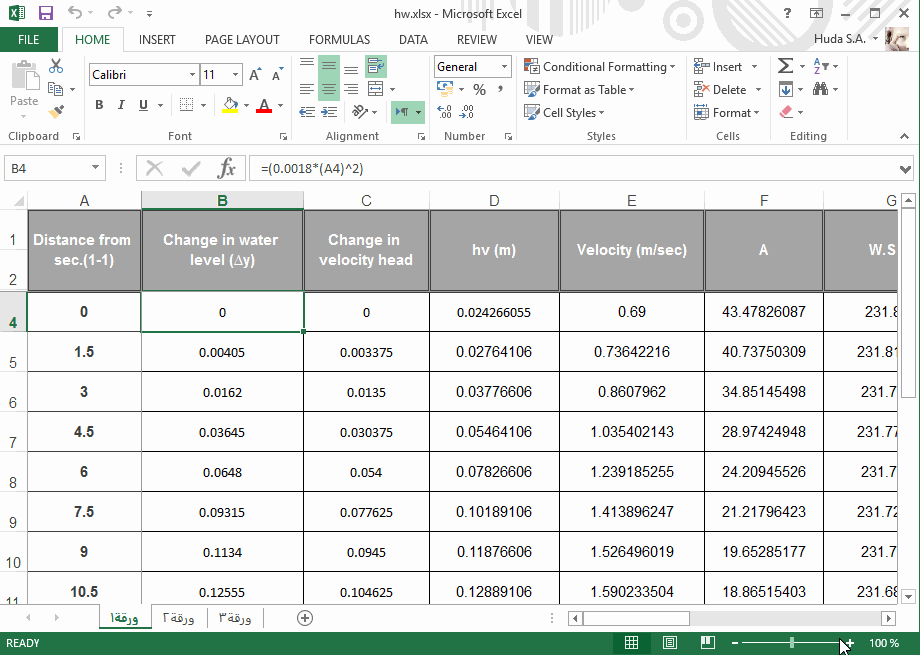
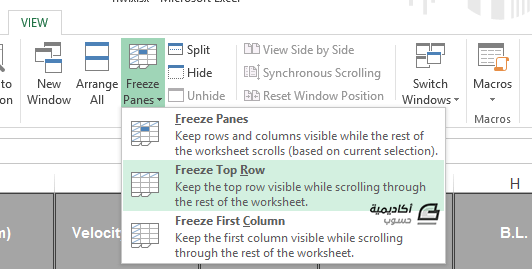
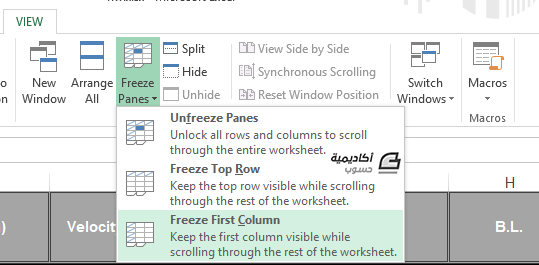
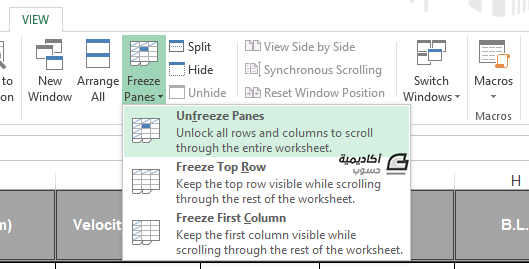
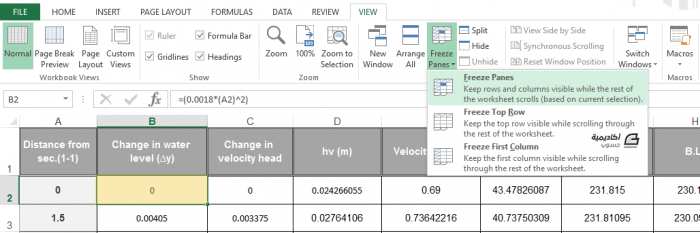
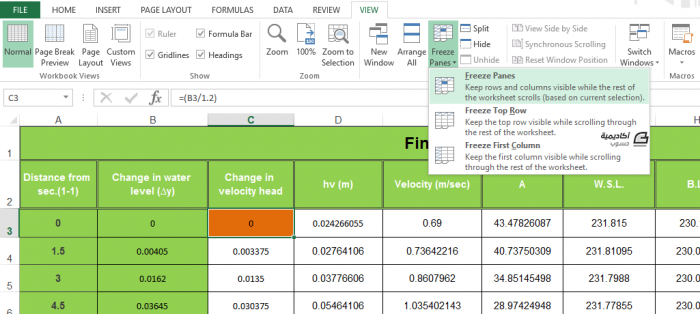
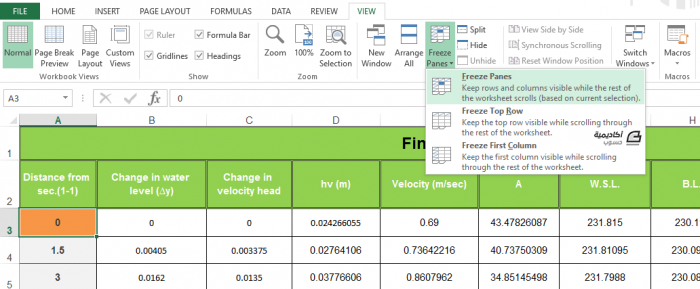
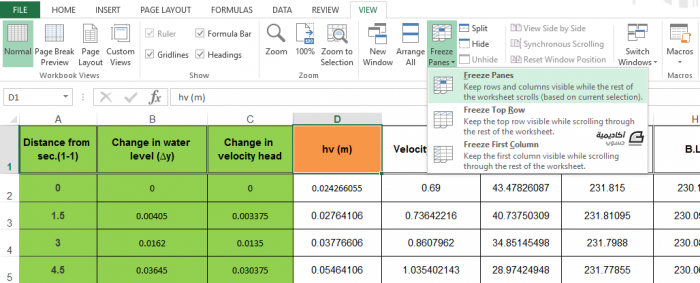
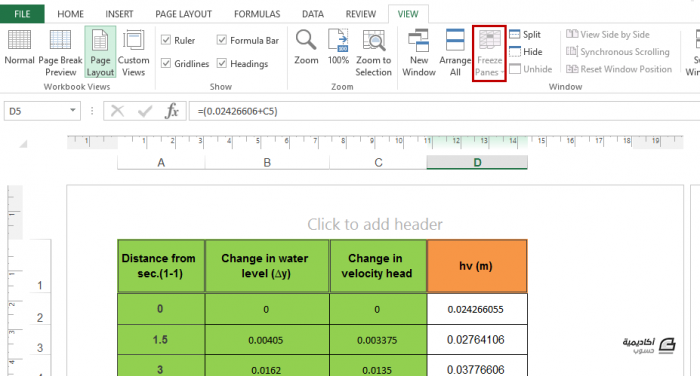
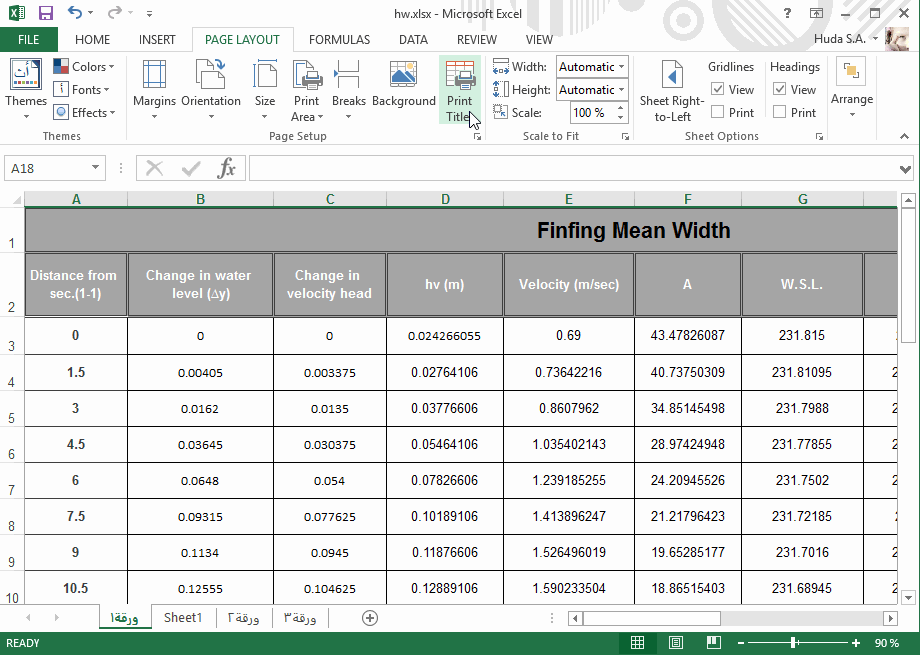












أفضل التعليقات
انضم إلى النقاش
يمكنك أن تنشر الآن وتسجل لاحقًا. إذا كان لديك حساب، فسجل الدخول الآن لتنشر باسم حسابك.